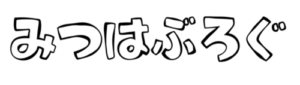これまで、Switchで撮ったスクリーンショットや動画をスマホに送るのって結構大変だったんです。
特にiPhoneみたいに、2つ以上のSDカードをスマホに入れられない場合。
リングフィット、レベル100になった。サクサクレベルあがっていくとはいえ、達成感すごい。#リングフィット
▼この前書いたレビュー記事▼https://t.co/gEa6TJTZ2N pic.twitter.com/5xra0yifvQ
— みつは🇺🇸📝🎨 (@mitsuha_dayo) November 2, 2020
今までどうやっていたかというと、SNSに自分だけに公開にしたうえで投稿して、そこからダウンロードするという方法。
スクリーンショットであればFacebookで自分だけに公開にしておいて、アプリからスマホに保存できるのですが。
動画だと、パソコンから一度ダウンロードした上で、そこからスマホに送るという、すごく面倒なことをやってました。
もちろん、Twitterに直接投稿もできるのですが、ツイート内容をSwitch越しに打つのがとにかく大変なので、いつもこんな回りくどいことをやっていたのです。
先日スイッチをプレイしていた時に、「スマホに送る」機能が実装されていることに気付きました。
なぜか該当画面でスクショを取れない仕様になっているので、一部テレビ画面の写真を撮ってみました。
筋トレ&英語学習で一石二鳥!リングフィットアドベンチャー英語版を日本でプレイする簡単な方法【Nintendo Switchの言語設定を変えるだけ】
Nintendo Switchで撮ったスクリーンショットや動画をスマホに送る方法
1. スマホに送りたいスクリーンショットや動画を開きます。
2. Send to Smartphone(スマートフォンに送る)を選択。

3. 今接続しているインターネットから接続が解除される旨のメッセージが出るので、OKを押します。

4. スクリーンショット(画像)は複数選べます。SNSへの投稿では4つまでしか同時に投稿できなかったのですが、この「スマホに送る」機能では10枚まで選択できるようになっています。

5. ここからがちょっとユニークなところ。指示に従って、QRコードを2回に渡って読み取ります。

6. 2回目のQRコードを読み取ると、Safari・Chromeなどのブラウザ上で画像をダウンロードできるように。

7. 画像・動画を長押しして保存するか、Downloadと書かれたリンクをクリックして保存します。
PCを介するよりも楽に
ものすごくスムーズ、とまでは言いませんが、大分楽になりました。
特に動画が楽に。
やり方を探していた方の参考になれば幸いです。
関連トピック:Switch関連
コロナ時の運動・ダイエットにおすすめ:家で運動不足を解消できるフィットネスゲーム「リングフィットアドベンチャー」がすごい楽しい。マンションOK、騒音対策も可能
筋トレ&英語学習で一石二鳥!リングフィットアドベンチャー英語版を日本でプレイする簡単な方法【Nintendo Switchの言語設定を変えるだけ】